Azota là gì?
Azotalà một nền tảng ứng dụng giao, chấm bài online. Ứng dụng này ra đời để hỗ trợ giáo viên trong công tác giảng dạy khi muốn kiểm tra chất lượng kiến thức của học sinh.

Azota là gì đang được nhiều người quan tâm, tìm hiểu
Nhìn chung, giáo viên sẽ giao bài trực tiếp trên Azota. Học sinh sẽ nhận và thực hiện bài kiểm tra của mình. Sau đó, bài sẽ được gửi lại đến giáo viên để chấm điểm ngay trên ứng dụng.
Sau khi biếtAzota là gìthì chắc hẳn bạn cũng đang băn khoăn không biết nền tảng này có gì nổi trội hơn các phần mềm về giáo dục khác. Thực tế, ứng dụng Azota mang đến rất nhiều ưu điểm xứng đáng để các thầy cô lựa chọn như:
- Tiết kiệm tối đa thời gian giao bài, nộp bài. Chỉ với việc giao trực tiếp trên ứng dụng, học sinh sẽ làm bài tập và chụp ảnh, gửi qua ứng dụng. Cả giáo viên và học sinh đều sẽ nhận được trong thời gian nhanh chóng.
- Nền tảng của Azota thiết kế rất đơn giản, dễ sử dụng, giao diện dễ nhìn và cần ít thao tác, phù hợp với học sinh.
- Với việc giao bài và làm bài, nhận điểm ngay trên ứng dụng, phụ huynh có thể theo dõi tổng quan về quá trình học tập của con. Giáo viên cũng có thể đánh giá rất nhanh chóng với đầy đủ các báo cáo, thống kê của từng học sinh.
Azota giám sát gian lận như thế nào?
Azota còn có chức năng giám sát khi thực hiện thi tự động trên ứng dụng. Việc này sẽ giúp đem đến tính công bằng cao nhất trong mỗi cuộc thi. Vậy thìAzota giám sát học sinh như thế nào?

Azota có thể giám sát gian lận
Khi chức năng giám sát được bật lên, hệ thống sẽ có cảnh báo khi có học sinh thoát ra khỏi màn hình hoặc mở tab mới. Khi kết thúc bài thi, hệ thống cũng sẽ gửi thông báo về số lần gian lận của học sinh. Từ đó, giáo viên sẽ nắm được chính xác nhất về số lần mở tab mới hay đóng màn hình của từng học sinh.
Cách đăng ký, đăng nhập Azota
Đăng ký Azota:
Bước 1:Truy cập trang web Azota (azota.vn).
Bước 2:Chọn đối tượng:Tôi là giáo viênhoặcTôi là học sinh.
Bước 3:Điền thông tin đăng ký theo thứ tự. Bao gồm Họ và tên, số điện thoại. Với học sinh, có thể điền số điện thoại của người thân để đăng ký. NhấnHoàn thành đăng ký/ Đăng kýđể phản ánh ý chí.
Bước 4:Xác thực thông qua mã OTP gửi về tin nhắn điện thoại. ChọnTiếp tục.Khi đó, tài khoản đã được đăng ký thành công.
Đăng nhập Azota:
Bước 1:Với các tài khoản đã thực hiện đăng ký như trên. Truy cập vào website Azota (azota.vn), chọn nút đăng nhập bên góc phải phía trên màn hình để vào giao diện.
Bước 2:Nếu liên kết tài khoản trực tiếp bằng Zalo, bạn chọnĐăng nhập bằng Zalo.
Hướng dẫn cách sử dụng Azota cho giáo viên
Các thao tác giao bài tập cho học sinh trên Azota sẽ được thực hiện lần lượt như sau:
Bước 1:Ở giao diện màn hình chính, ấn chọn phầnBài tập.
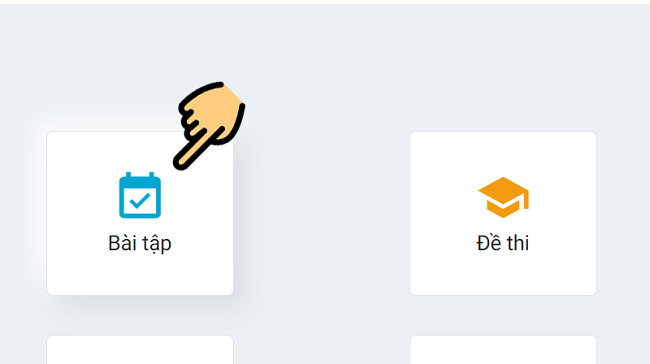
Bước 2:Lúc này sẽ có cửa sổ mới xuất hiện, ấn chọn+Thêm Bài tập.
Bước 3:Sau đó, màn hình sẽ hiển thị trang thông tin để giao bài. Giáo viên chỉ cần điền đầy đủ các thông tin và ấn Lưu. Trong đó, các mục thông tin cần đầy đủ như sau:
+Tên bài tập:Cần ghi rõ ràng nhưng phải ngắn gọn, dễ hiểu.
+Hạn nộp:Điều chỉnh thời gian nộ ở phần Lịch góc trái.

+Chi tiết bài tập:Có thể viết đề bài trực tiếp vào khoảng ô trắng. Hoặc có thể dùng file đính kèm (cần ghi chú có file đính kèm để học sinh nắm bắt).
+Tính năng khác:Mục này cho phép hạn chế quyền xem điểm và yêu cầu đăng nhập mới cho gửi bài ở học sinh.
+Lớp muốn giao bài:Chỉ cần lựa chọn lớp học muốn giao bài.
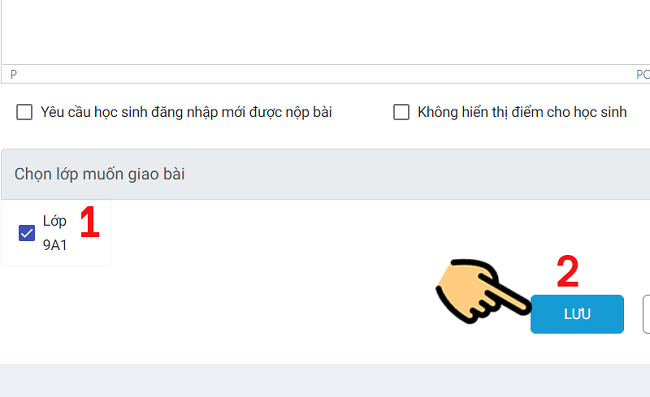
Bước 4:Sau khi ấnLưusẽ có thông báo đã tạo thành công.Copy linkvàgửi liên kếtcho học sinh, phụ huynh.
Bước 5:Muốn theo dõi bài tập của học sinh, chọnBài tậpở màn hình giao diện chính.
Bước 6:Khi có học sinh nộp bài, hệ thống sẽ thông báo. Giáo viên chỉ cầnchọn tên học sinhđể xem và chấm bài.

Bước 7:Khi click vào giao diệnChấm bài, có thể chọn icon đúng/sai và bấmÁp dụng.
Bước 8:Để nhận xét đúng/sai bằng cáchclick chuột vào vị trí cần đánh giá: Bấm 1 lần tương tác màn hình là Đúng, 2 lần là Sai.
Bước 9:Đến cuối trang, sẽ có hiển thị bảng chấm điểm với các mục: điểm, nhận xét,… Bạn điền vàLưulà thành công.

Cách sử dụng Azota cho học sinh
Giáo viên sẽ lựa chọn việc học sinh có cần phải đăng nhập hay không để nộp bài. Các bước nộp bài trên Azota như sau:
Bước 1:Lấylink bài tậpvà mở trình duyệt.
Bước 2:Chọn vào tên học sinh đã được tạo sẵn trên danh sách lớp và nhấnXác nhận. Nếu không thấy tên, hãy tự nhập tên và chọnXin vào lớp.
Bước 3:Giao diện nộp bài sẽ xuất hiện. Lựa chọn 2 cách nộp: chụp ảnh bài tập hoặc gửi file đính kèm.
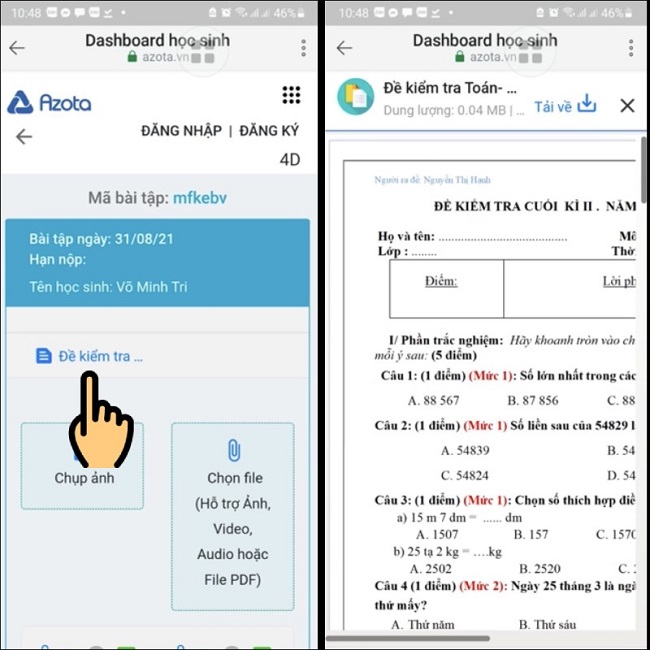
Bước 4:Cuối cùng, ấnNộp bàilà kết thúc.
Trên đây, các bạn đã được tìm hiểuAzota là gì, Azota giám sát gian lận như thế nào. Cùng với đó là cách gửi đề bài, nộp bài và chấm bài kiểm tra.
Nguồn: Tổng hợp
- //ben.com.vn/tin-tuc/azota-la-gi/
Từ khoá tìm kiếm:
azota là gì
app azota là gì
azota.vn là gì
link azota là gì
web azota là gì
thi azota là gì
phần mềm azota là gì
ứng dụng azota là gì
mật khẩu azota là gì
tài khoản azota là gì
azota là app gì
azo trên azota là gì
công nghệ al azota là gì
mua azo trên azota là gì
mật khẩu của azota là gì
giám sát của azota là gì
azota là ứng dụng gì
azota giám sát là gì
giám sát trên azota là gì
hệ thống azota là gì
azota là phần mềm gì









